
1.仿真状态
PLC仿真状态分为三种状态,未打开仿真、未组态仿真、已组态仿真,这三种状态可以相互切换,如图6-61所示,以下为三种状态的介绍。
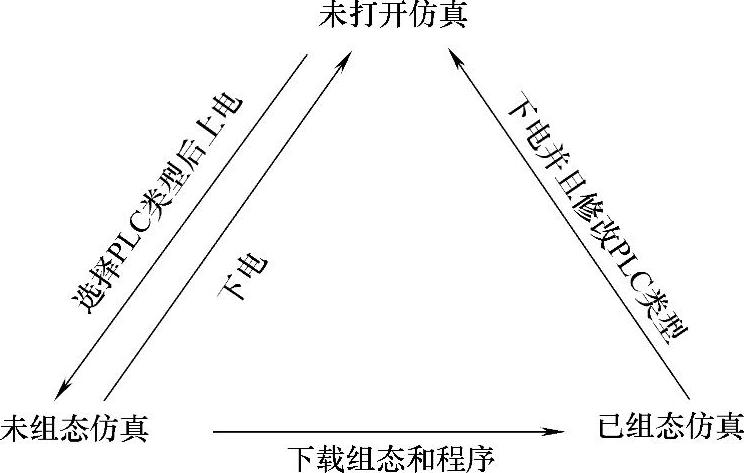
图6-61 仿真状态切换
(1)未打开仿真
刚打开PLCSIM时,此时处于未上电状态。可以选择PLC类型,下载搜索不到该仿真CPU;相当于真实CPU未上电,并且未下载过任何组态和程序。
(2)未组态仿真
此时PLC类型已确定并且无法修改,处于上电状态。可以启动停止CPU,可以搜索到该仿真CPU及下载程序;相当于真实CPU已上电,并且未下载过任何组态和程序。
(3)已组态仿真
此时该仿真CPU已上电并下载好程序。可以实现启动停止CPU,上下载程序,上电下电操作;相当于已下载组态和程序的真实CPU。
2.仿真视图
仿真视图分为紧凑视图和项目视图,这两种视图可以相互切换,以下为两种视图的介绍。
(1)紧凑视图
该视图为PLCSIM默认视图,该视图以操作面板形式显示,窗口简洁,便于操作。已组态仿真状态的紧凑视图如图6-62所示。
①未打开仿真时显示“无仿真” 未组态仿真时显示“Unconfigured PLC[SIM-1200]”;已组态仿真时显示“CPU名称[CPU的类型]”。
②电源按钮,可打开关闭仿真。关闭仿真时会保存虚拟PLC组态,再次单击电源按钮会打开仿真,同时装载此组态。
③CPU运行/停止、错误、维护指示灯。
④CPU在线连接的以太网接口标识,S7-1200PLC显示为“X1”,代表PROFINET接口。
⑤已打开PLCSIM项目时,显示仿真项目名称;未打开PLCSIM项目时,显示“无项目”。
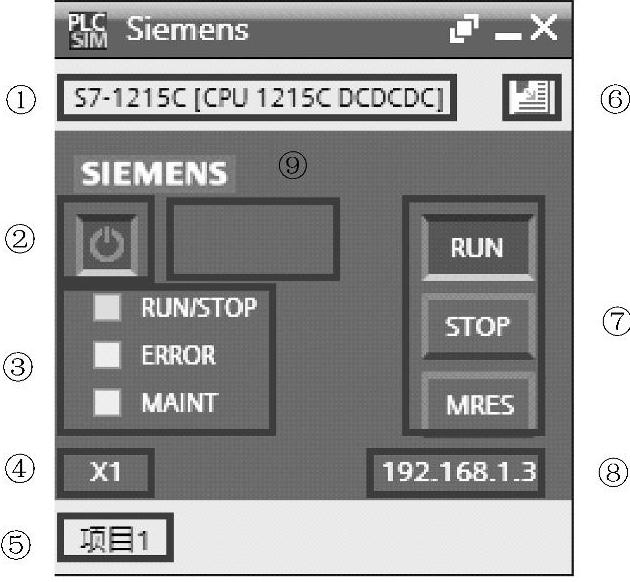
图6-62 PLCSIM紧凑视图
⑥切换至项目视图按钮。(www.xing528.com)
⑦CPU运行、停止、复位按钮。
⑧仿真CPU的以太网接口IP地址。
⑨选择CPU类型(S7-1200、S7-1500、ET200SP),只有在未打开仿真时显示。
(2)项目视图
该视图可以实现PLCSIM项目的操作,以及对PLCSIM软件的设置;在打开PLCSIM项目的情况下,该视图能够实现PLCSIM所有仿真功能。已组态仿真状态的项目视图如图6-63所示。
①用于PLCSIM项目的操作:新建、打开、保存。
②CPU电源按钮。
③选择CPU类型(S7-1200、S7-1500、ET200SP),只有未打开仿真时可以设置。
④CPU运行、停止按钮。
⑤SIM表的记录、停止、暂停按钮。
⑥切换至紧凑视图按钮。
⑦打开设备组态。
⑧SIM表相关功能。
⑨序列相关功能。
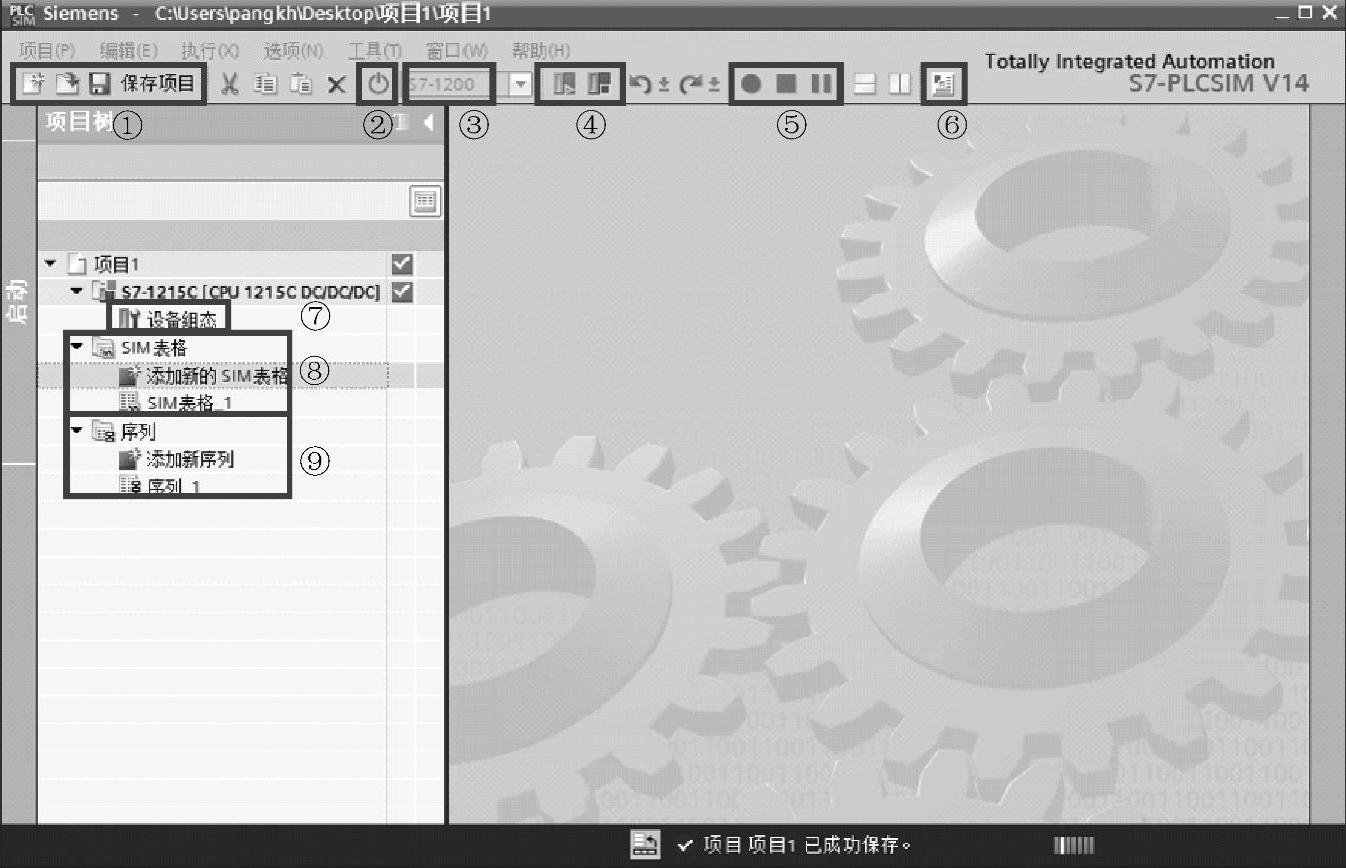
图6-63 PLCSIM项目视图
3.PLCSIM项目
PLCSIM项目用来保存通过TIA博途软件下载到仿真CPU的组态和程序,以及通过项目视图编辑的SIM表、序列。在项目视图中菜单栏“项目”下,可以对PLCSIM项目进行新建、打开、保存、删除等基本操作。
打开PLCSIM项目时,如果该项目中包含已组态仿真的CPU,则该仿真CPU自动运行。
注意:
如果仿真不使用设备组态、SIM表、序列等功能,不需要创建PLCSIM项目;仿真不使用PLCSIM项目相对于使用PLCSIM项目,启动速度会快很多。
免责声明:以上内容源自网络,版权归原作者所有,如有侵犯您的原创版权请告知,我们将尽快删除相关内容。




